Lenovo Miix 3-1030 User Guide [nl]
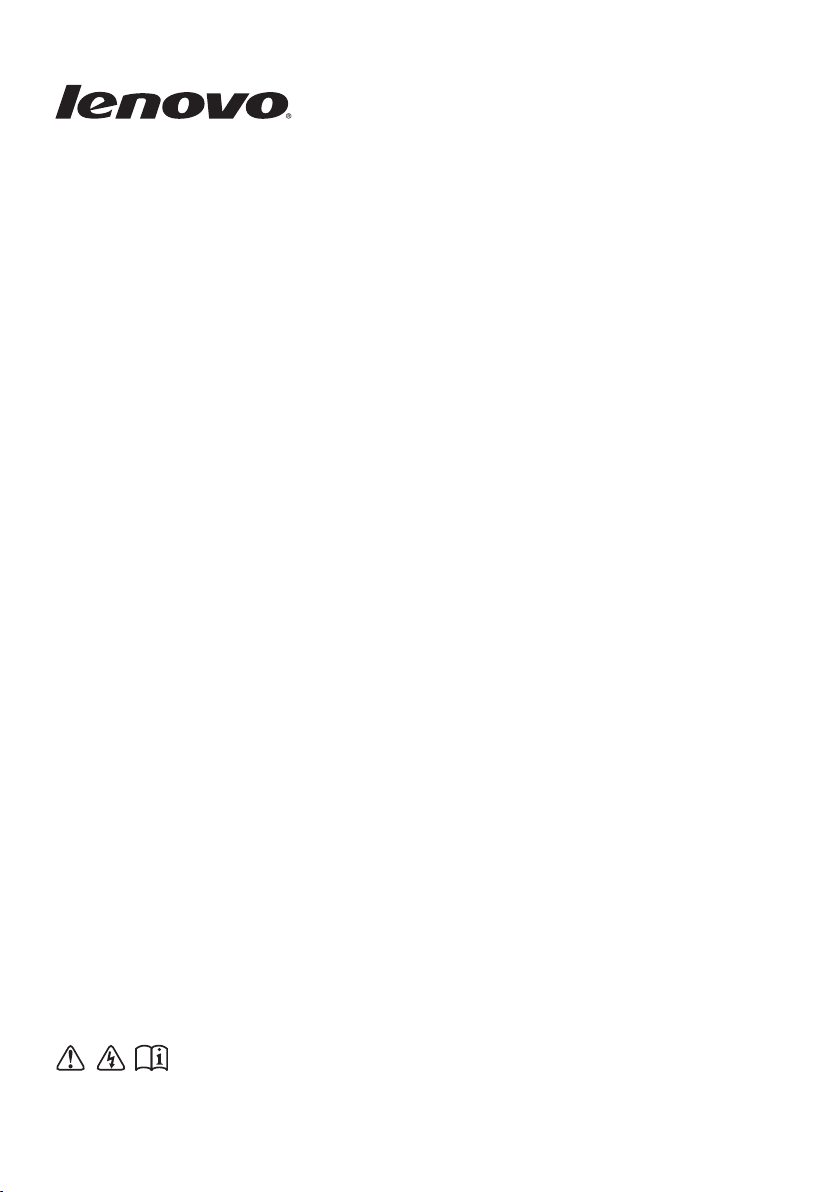
Lenovo MIIX 3-1030
Gebruikershandleiding
Lees de veiligheidsaanwijzingen en belangrijke tips in de bijgeleverde
handleidingen voordat u uw computer in gebruik neemt.
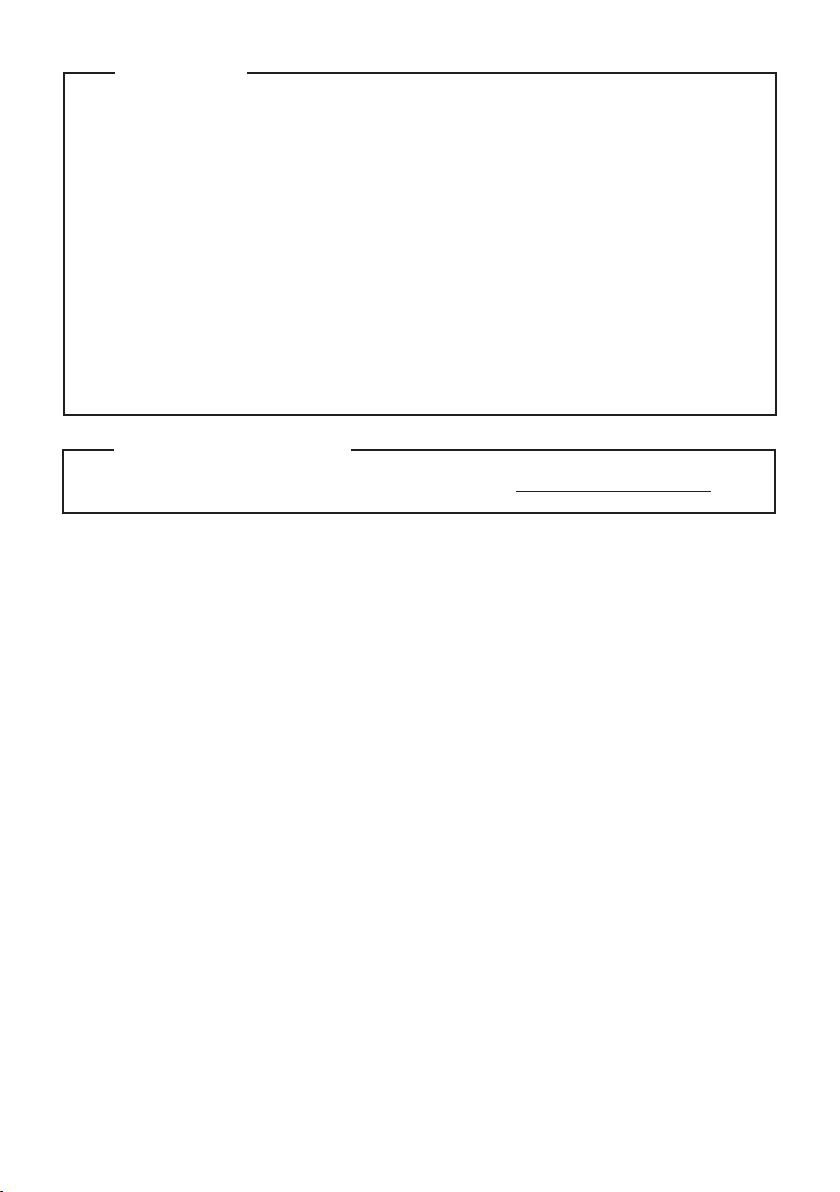
Opmerkingen
•
Lees eerst de Lenovo Gids met algemene en veiligheidsinformatie voordat u het product in
gebruik neemt.
•
Bij bepaalde instructies in deze gebruikershandleiding wordt ervan uit gegaan dat u
Windows
®
8.1 gebruikt. Als u een ander Windows-besturingssysteem gebruikt, zijn
sommige handelingen mogelijk enigszins anders. Indien u andere besturingssystemen
gebruikt, zijn sommige aspecten van de bediening misschien niet van toepassing voor u.
De meeste modellen beschikken over de functies die in deze gebruikershandleiding
•
beschreven worden. Sommige functionaliteiten zijn mogelijk niet beschikbaar op uw
computer, of uw computer is voorzien van functionaliteiten die niet in deze
gebruikershandleiding staan beschreven.
Deze handleiding is van toepassing op de volgende modellen: tablet Lenovo MIIX 3-1030/
•
tablet MIIX 3-1030 met toetsenborddock/MIIX 3-1030-tablet met folio case.
De illustraties in deze handleiding wijken mogelijk af van het eigenlijke product. Zie het
•
product zelf.
Wettelijke kennisgevingen
Raadpleeg voor meer informatie Guides & Manuals op http://support.lenovo.com.
•
Eerste uitgave (augustus 2014)
© Copyright Lenovo 2014.

Inhoud
Hoofdstuk 1. Kennismaking met de computer ............................................................................... 1
Bovenaanzicht
Linkerzijaanzicht
Rechterzijaanzicht
Onderaanzicht
Bovenaanzicht van het toetsenborddock (bij bepaalde modellen)
Linkerzijaanzicht van het toetsenborddock (bij bepaalde modellen)
Rechterzijaanzicht van het toetsenborddock (bij bepaalde modellen)
Bovenaanzicht van de folio case (bij bepaalde modellen)
Hoofdstuk 2. Windows 8.1 gebruiken............................................................................................ 14
Het besturingssysteem voor het eerst configureren
Besturingssysteeminterfaces
De charms
De computer in de slaapstand zetten of uitschakelen
Touchscreen bediening
Verbinding maken met een draadloos netwerk
Help en ondersteuning
Hoofdstuk 3. Herstelsysteem ......................................................................................................... 24
Hoofdstuk 4. Probleemoplossing .................................................................................................. 26
Veelgestelde vragen
Probleemoplossing
Handelsmerken................................................................................................................................ 30
................................................................................................................................................ 1
........................................................................................................................................... 3
......................................................................................................................................... 5
............................................................................................................................................... 5
........................................................ 6
................................................... 7
.................................................. 7
.................................................................... 10
.............................................................................. 14
...................................................................................................................... 14
..................................................................................................................................................... 15
........................................................................... 17
............................................................................................................................... 18
..................................................................................... 22
............................................................................................................................... 23
.................................................................................................................................... 26
...................................................................................................................................... 27
i
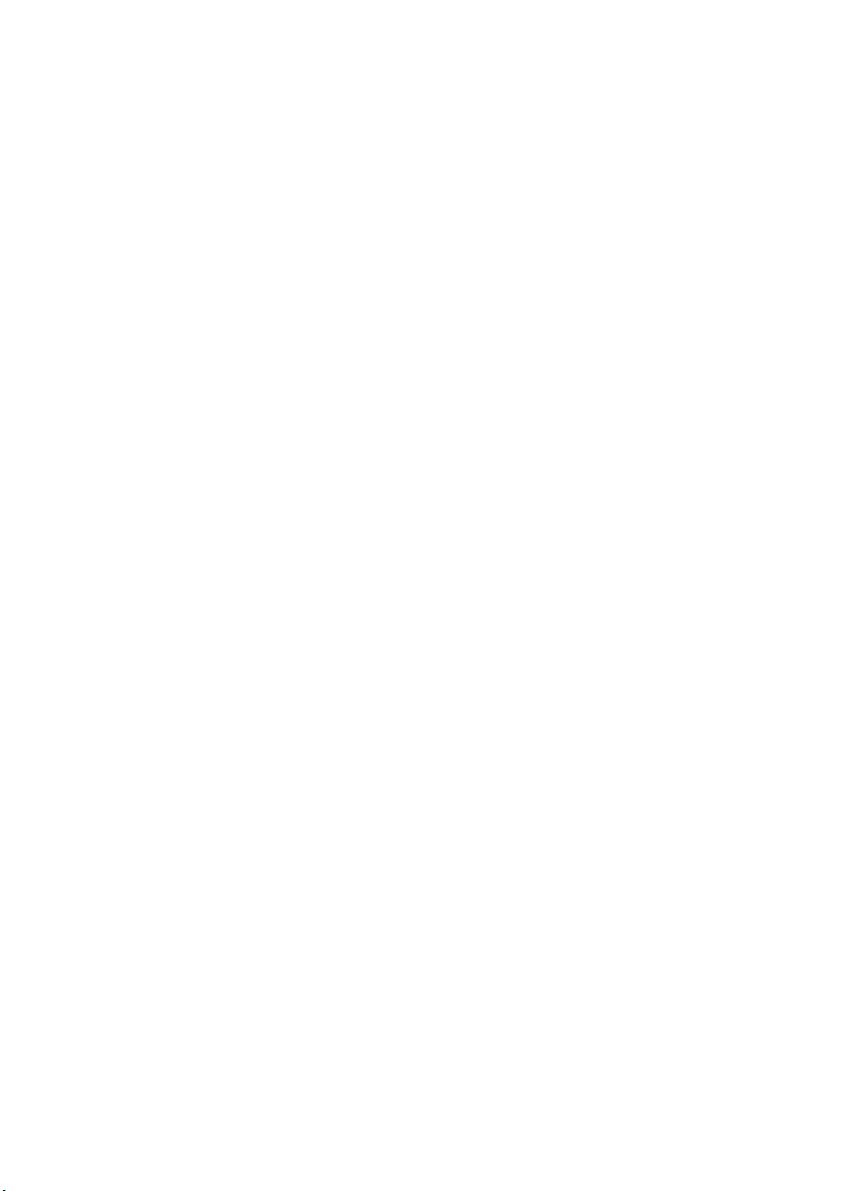
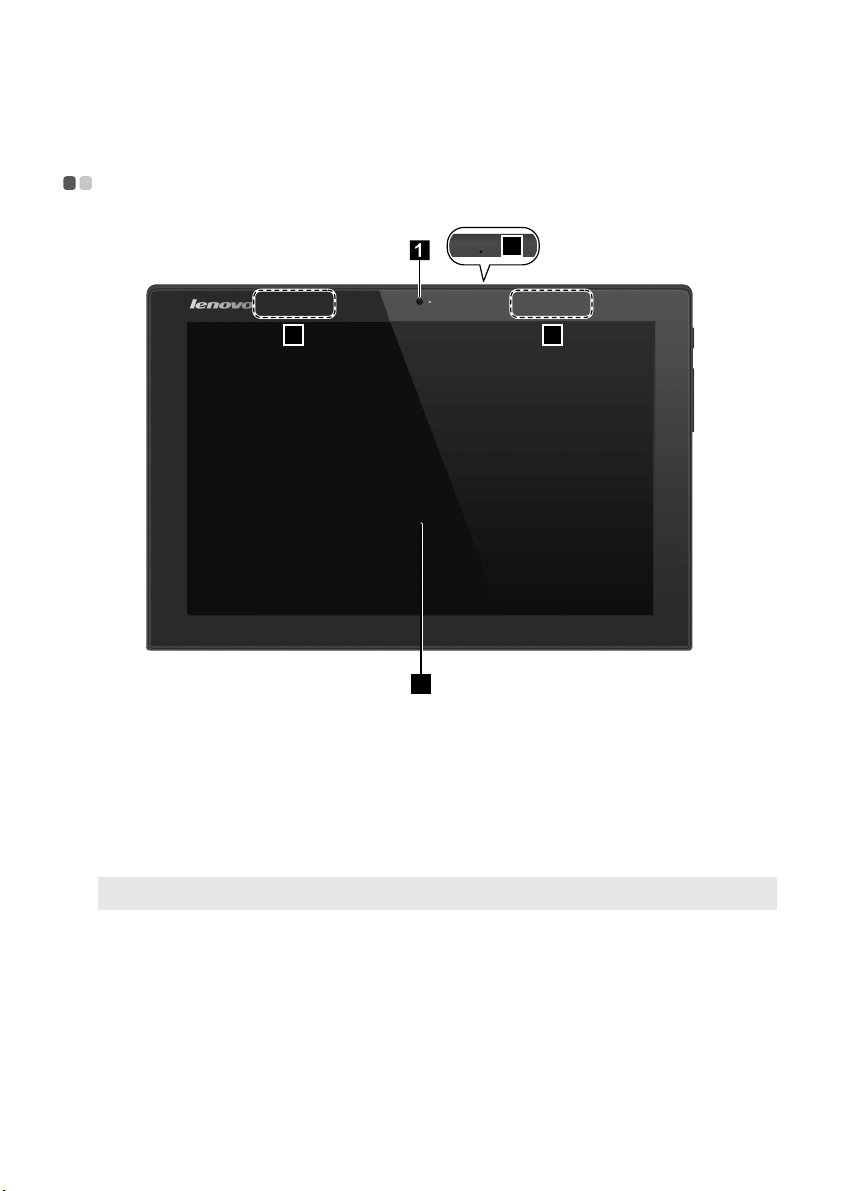
Hoofdstuk 1. Kennismaking met de computer
Bovenaanzicht - - - - - - - - - - - - - - - - - - - - - - - - - - - - - - - - - - - - - - - - - - - - - - - - - - - - - - - - - - - - - - - - - - - - - - - - - - - - - - - - - - - - - - - - - - - - - - - - - - - - - - - - - - - -
2
3 3
4
Camera voorkant
a
Ingebouwde microfoon
b
Draadloze LAN antennes
c
Multi-touchscreen
d
Opmerking: Voor meer informatie, raadpleegt u “Touchscreen bediening” op pagina 18.
Gebruik de webcam voor videocommunicatie of voor het maken van
foto's.
Legt geluid vast dat kan worden gebruikt voor videoconferenties,
gesproken tekst of audio-opname.
Maakt verbinding met de draadloze LAN-adapter om draadloze
radiosignalen te versturen en te ontvangen.
Doet dienst als visuele display en als touchpadinvoer.
1

Hoofdstuk 1. Kennismaking met de computer
Schermoriëntatie
U kunt het scherm draaien en in de door u gewenste stand zetten.
De stand van het scherm wijzigt automatisch (afwisselend staand en liggend), afhankelijk van
hoe u het vasthoudt.
2
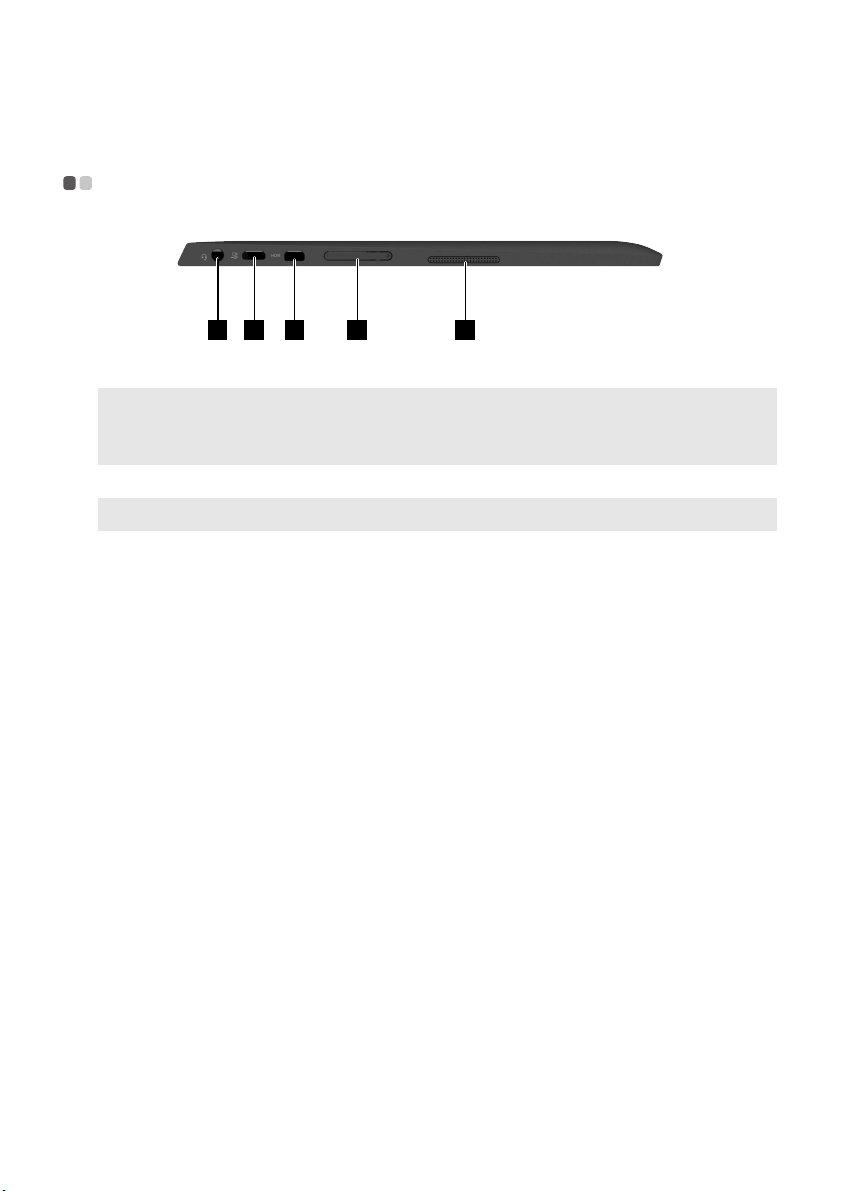
Hoofdstuk 1. Kennismaking met de computer
4321 5
Linkerzijaanzicht - - - - - - - - - - - - - - - - - - - - - - - - - - - - - - - - - - - - - - - - - - - - - - - - - - - - - - - - - - - - - - - - - - - - - - - - - - - - - - - - - - - - - - - - - - - - - - - - - - - - - -
Combo audiocontact
a
Opmerkingen:
• Het combo audiocontact ondersteunt geen conventionele microfoons.
• De opnamefunctie wordt mogelijk niet ondersteund als hoofdtelefoons of headsets van derden worden
aangesloten, als gevolg van verschillende industriële standaarden.
MicroUSB-poort
b
Opmerking: De MicroUSB-poort ondersteunt de opladingsfunctie.
MicroHDMI-poort
c
Gleuf voor microSD-kaart
d
Luidspreker
e
Sluit headsets aan.
Maakt verbinding met USB-apparaten.
Maakt verbinding met apparaten met HDMI-invoer, zoals een TV of een
extern scherm.
Accepteert een microSD-kaart (niet meegeleverd).
Zorgt voor audio-uitgang.
3
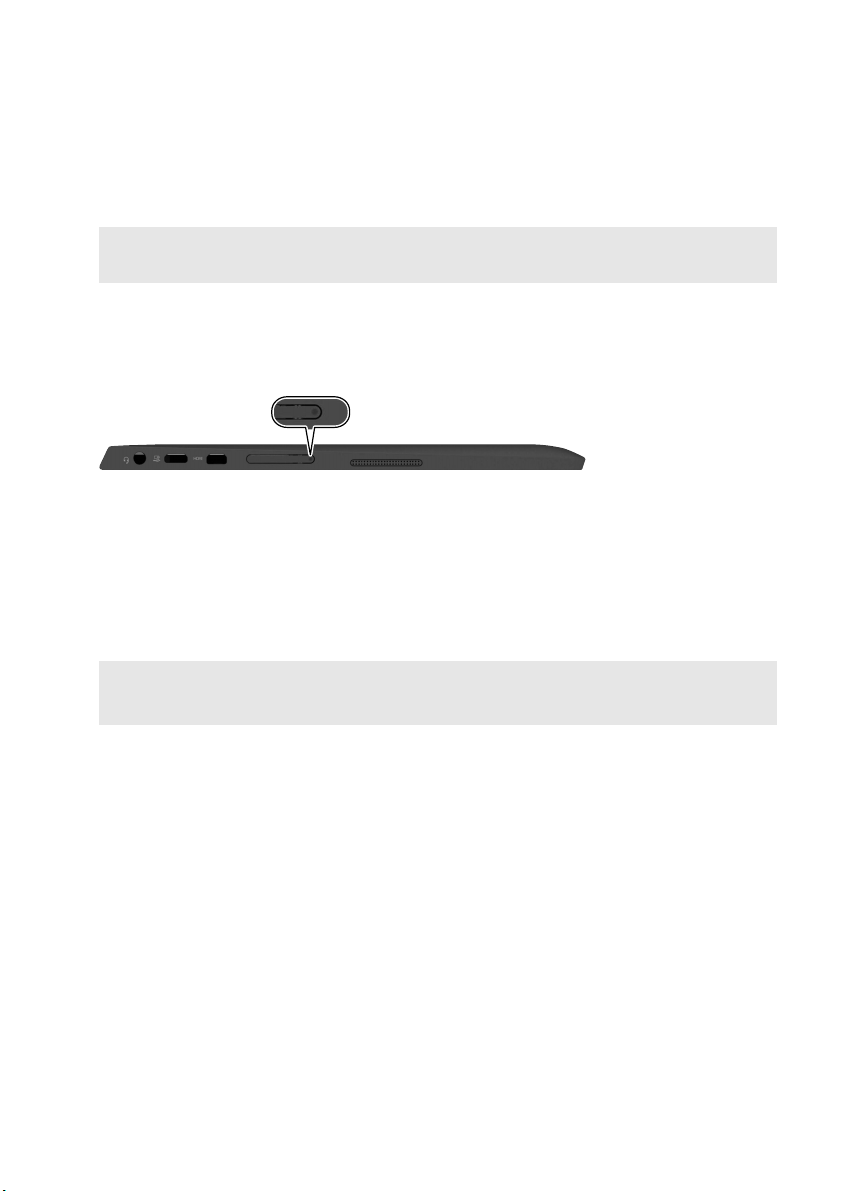
Hoofdstuk 1. Kennismaking met de computer
Een microSD-kaart gebruiken (niet meegeleverd)
Uw computer ondersteunt micro Secure Digital (SD)-kaarten.
Opmerkingen:
• Steek uitsluitend één kaart per keer in de sleuf.
• Deze kaartlezer ondersteunt geen SDIO-apparaten (bv. SDIO Bluetooth, enz.).
Een kaart insteken
1 Open de bedekking van de kaartsleuf door op het punt te drukken die in de volgende
illustratie wordt weergegeven.
2 Schuif de kaart erin totdat deze op zijn plaats vastklikt.
Een kaart verwijderen
1 Duw de kaart erin totdat u een klik hoort.
2 Trek de geheugenkaart voorzichtig uit de sleuf.
3 Sluit de bedekking van de kaartsleuf.
Opmerking: Voordat u de geheugenkaart verwijdert, schakelt u deze uit met behulp van Windows
hardware veilig verwijderen, en laat u de media eruit komen om gegevensbeschadiging te
voorkomen.
4
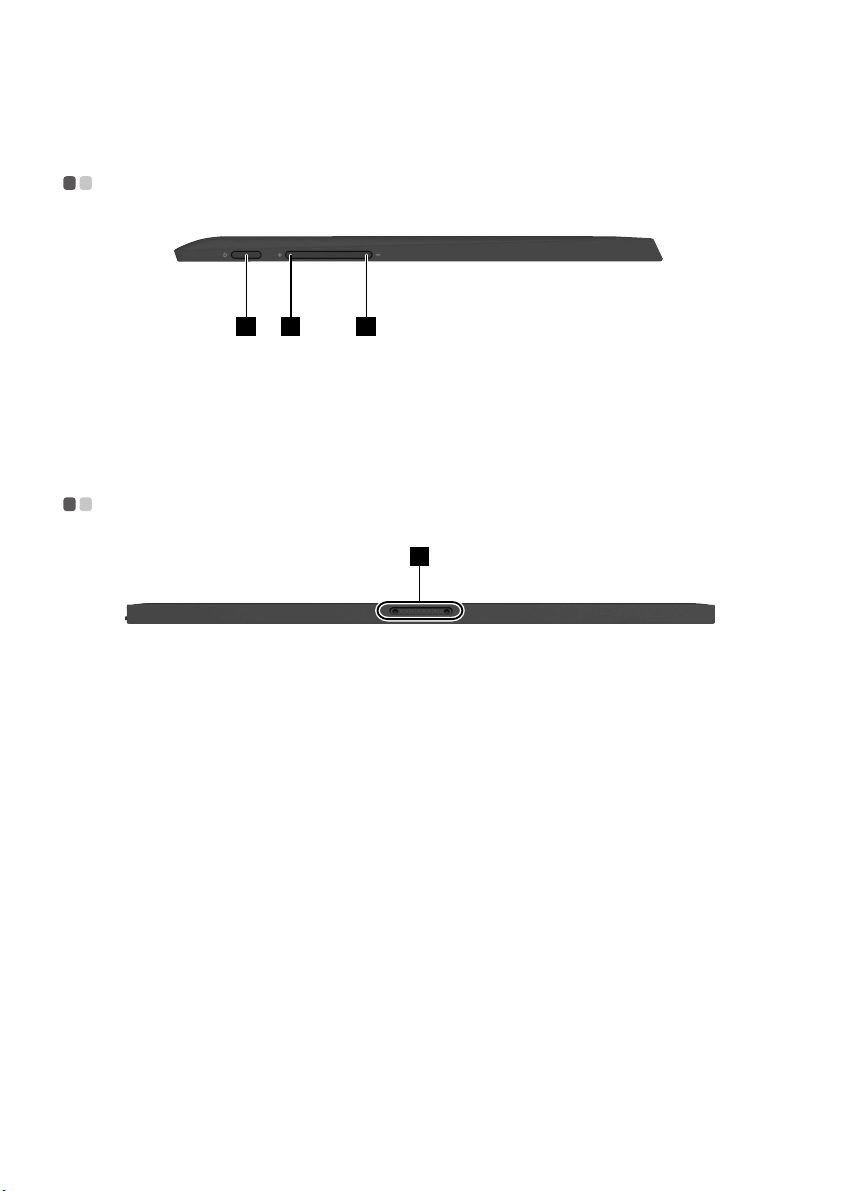
Hoofdstuk 1. Kennismaking met de computer
2 31
Rechterzijaanzicht - - - - - - - - - - - - - - - - - - - - - - - - - - - - - - - - - - - - - - - - - - - - - - - - - - - - - - - - - - - - - - - - - - - - - - - - - - - - - - - - - - - - - - - - - - - - - - - - - -
Aan/uit-knop
a
Volume omhoog-knop
b
Volume omlaag-knop
c
Wanneer de computer uitgeschakeld is, houdt u deze knop ingedrukt
om de computer in te schakelen.
Verhoogt het volumeniveau.
Verlaagt het volumeniveau.
Onderaanzicht - - - - - - - - - - - - - - - - - - - - - - - - - - - - - - - - - - - - - - - - - - - - - - - - - - - - - - - - - - - - - - - - - - - - - - - - - - - - - - - - - - - - - - - - - - - - - - - - - - - - - - - - - - - -
1
Toetsenborddock/Folio
a
case-connector
Verbindt de tablet met het toetsenborddock of de folio case.
5
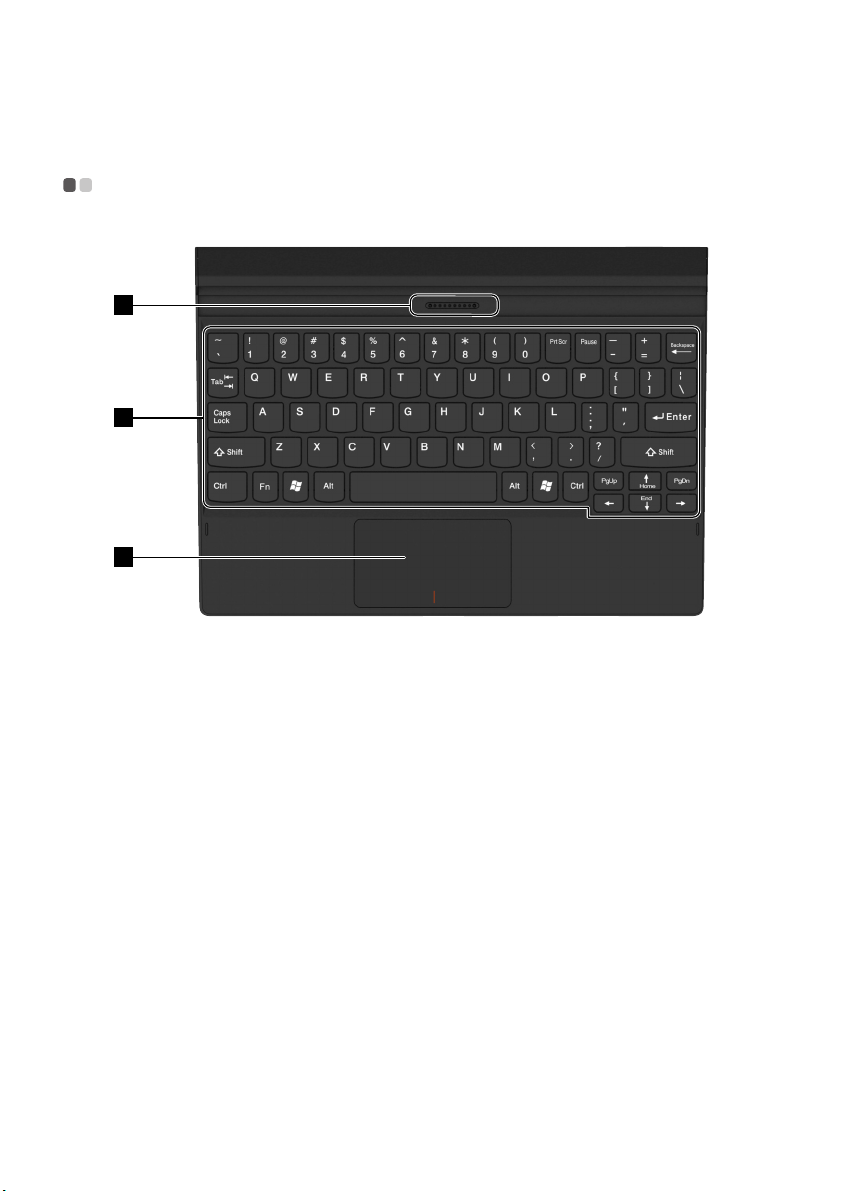
Hoofdstuk 1. Kennismaking met de computer
1
2
3
Bovenaanzicht van het toetsenborddock (bij bepaalde modellen) - - - - - - - - - - - - - - - - - - - - - - - - - - - - - - - - - - - - - - - - - - - - - - - - - - - - - - - - - - - - - - - - - - - - - - - - - - - - - - - - - - - - - -
Toetsenborddock-
a
connector
Toetsenbord
b
Touchpad
c
Verbindt de tablet met het toetsenborddock.
6
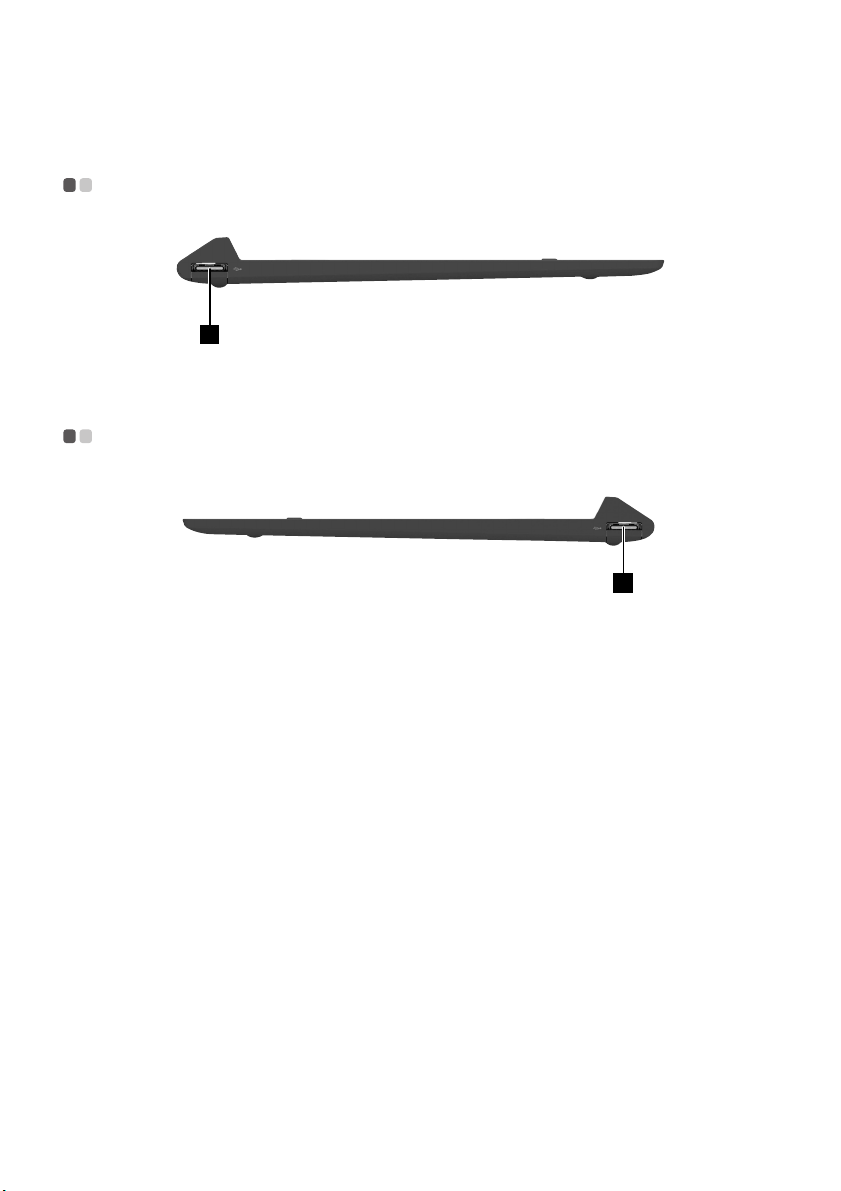
Hoofdstuk 1. Kennismaking met de computer
1
1
Linkerzijaanzicht van het toetsenborddock (bij bepaalde modellen) - - - - - - - - - - - - - - - - - - - - - - - - - - - - - - - - - - - - - - - - - - - - - - - - - - - - - - - - - - - - - - - - - - - - - - - - - - - - - - - - - - - - - -
USB 2.0-poort
a
Maakt verbinding met USB 2.0-apparaten.
Rechterzijaanzicht van het toetsenborddock (bij bepaalde modellen) - - - - - - - - - - - - - - - - - - - - - - - - - - - - - - - - - - - - - - - - - - - - - - - - - - - - - - - - - - - - - - - - - - - - - - - - - - - - - - - - - - - - - -
USB 2.0-poort
a
Maakt verbinding met USB 2.0-apparaten.
7
